Υπάρχει ένα ευρύτερα αγαπημένο προϊόν τεχνολογίας από την ταινία Roku; Είτε δική σας είναι ένα ραβδί ή κιβώτιο, προσφέρει σχεδόν αξεπέραστη καλοσύνη βίντεο στην τηλεόρασή σας: Netflix, Hulu, HBO και ούτω καθεξής.
Και, όμως, θα μπορούσε να είναι καλύτερο. Αυτό το πληκτρολόγιο οθόνης; Μπλε. Το προεπιλεγμένο θέμα διεπαφής; Περιθωριο ΒΕΛΤΙΩΣΗΣ. Παρακάτω έχω στρογγυλοποιήσει 13 τρόπους για να βελτιώσετε την εμπειρία Roku σας, από την οργάνωση καναλιών στην παρακολούθηση ταινιών iTunes μέχρι την προσθήκη κουμπιών ελέγχου τηλεόρασης στο τηλεχειριστήριο Roku.
Χρησιμοποιήστε το τηλέφωνό σας ως το πληκτρολόγιό σας Roku
Υπάρχει κάτι περισσότερο επιβαρυντικό από το να χρησιμοποιείς ένα τηλεχειριστήριο για να χειριστείς ένα πληκτρολόγιο οθόνης; Απλώς συνδεθείτε με, για παράδειγμα, το λογαριασμό σας Netflix μπορεί να είναι μια αργή, αγωνιώδης υπόθεση, για να μην πούμε τίποτα από την αναζήτηση για ηθοποιούς ή ταινίες.
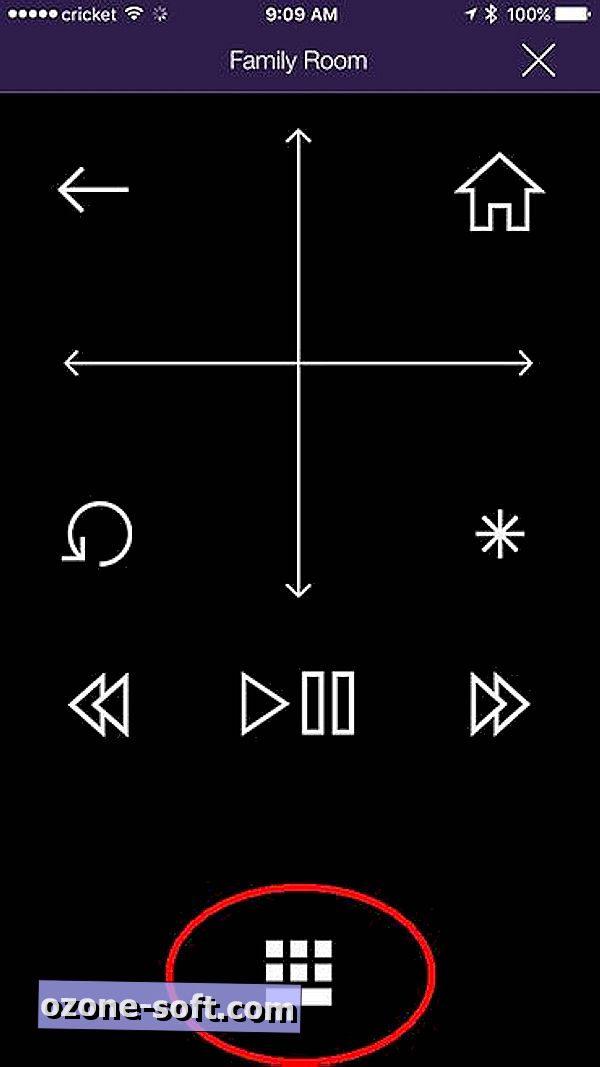
Ευτυχώς, υπάρχει μια εύκολη λύση: Χρησιμοποιήστε το τηλέφωνο αντί. Όπως ίσως γνωρίζετε, οι εφαρμογές Roku (iOS | Android) μπορούν να αντικαταστήσουν το τηλεχειριστήριο Roku, αλλά παρέχουν επίσης ένα πληκτρολόγιο που καθιστά την εισαγωγή δεδομένων πιο γρήγορη και ευκολότερη.
Έτσι, κάθε φορά που προσγειώνεστε στο πληκτρολόγιό σας επί της οθόνης του Roku στην τηλεόρασή σας, είτε για αναζήτηση είτε για σύνδεση, απλώς εκτελέστε την εφαρμογή, πατήστε Απομακρυσμένη και έπειτα πιέστε το εικονίδιο πληκτρολογίου κοντά στο κάτω μέρος της οθόνης. Τώρα μπορείτε να πληκτρολογήσετε! Ή, άκρη ισχύος, πατήστε το εικονίδιο του μικροφώνου του πληκτρολογίου και πληκτρολογήστε την καταχώρησή σας χρησιμοποιώντας τη φωνή σας. Μιλώντας εκ των οποίων...
Χρησιμοποιήστε το τηλέφωνό σας για φωνητική αναζήτηση
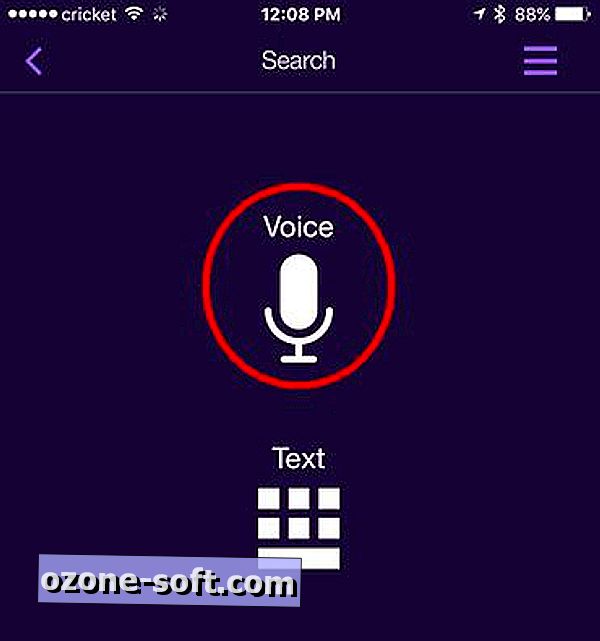
Ξέρεις τι είναι ακόμα γρηγορότερο από ένα πληκτρολόγιο; Η ομιλούμενη λέξη. Εάν είστε αρκετά τυχεροί για να έχετε μια τρέχουσα γενιά Roku, ίσως έχετε ανακαλύψει τις χαρές αναζήτησης φωνής, τις οποίες μπορείτε να χρησιμοποιήσετε μέσω του τηλεχειριστηρίου Roku.
Δεν διαθέτετε ένα από αυτά τα μοντέλα; Δεν υπάρχει πρόβλημα: Η εφαρμογή Roku προσφέρει τώρα τις δικές της δυνατότητες αναζήτησης φωνής. Έτσι, αντί να βγάζετε έξω, για παράδειγμα, "Leonardo DiCaprio" για να βρείτε τις διαθέσιμες ταινίες του (και να διαβάσετε τον κίνδυνο να το γράψετε λάθος), μπορείτε απλά να πατήσετε την επιλογή "Αναζήτηση", μετά "Φωνή" και να πείτε "Leonardo DiCaprio".
Stream media από το τηλέφωνο ή το tablet σας
Θέλετε να δείξετε σε όλους τις φωτογραφίες και τα βίντεο που έχετε τραβήξει στο πρόσφατο γάμο, αποφοίτηση, ποδόσφαιρο ή αίθουσα διαφυγής ζόμπι; Μην τα συγκεντρώνετε γύρω από το σχετικά μικρό σας τηλέφωνο ή tablet. συγκεντρώστε τους γύρω από την τηλεόραση. Η εφαρμογή Roku σας επιτρέπει να μεταφέρετε φωτογραφίες, βίντεο και μουσική από την κινητή συσκευή σας στη ροή σας.
Απλώς ενεργοποιήστε την εφαρμογή και πατήστε Παίξτε στο Roku . Επιλέξτε το είδος των μέσων που θέλετε να μεταφέρετε, και στη συνέχεια τα συγκεκριμένα μέσα. Γρήγορα! Παρακολούθηση μεγάλης οθόνης από τη μικρή συσκευή σας (οθ).
Θέλετε να πάρετε αυτό το βήμα παραπάνω; Μπορείτε επίσης να αντικατοπτρίσετε το smartphone ή το tablet σας στη συσκευή Roku σας.
Γυρίστε το τηλεχειριστήριο Roku σε τηλεχειριστήριο γενικής χρήσης

Μου αρέσει πολύ ο σχεδιασμός του απομακρυσμένου Roku, ειδικά εκείνων που έχουν πλήκτρα συντόμευσης σε όσους αρέσουν οι Netflix και Amazon. Αυτό που δεν μου αρέσει: Δεν μπορείτε να προγραμματίσετε ένα τηλεχειριστήριο Roku για να ελέγξετε την τηλεόρασή σας.
Αλλά μπορείτε να προγραμματίσετε ένα Sideclick. Διατίθεται για ποικίλες ταινίες (συμπεριλαμβανομένης της Apple TV και της Amazon Fire TV), το έξυπνο add-on (με το καλύτερο όνομα πάντα) κλιπ στο πλάι του τηλεχειριστηρίου Roku και προσθέτει μια σειρά εύχρηστων προγραμματιζόμενων κουμπιών: power, volume up / κάτω, κανάλι επάνω / κάτω, είσοδο και A / B (αυτά διατίθενται τελευταία για οποιεσδήποτε λειτουργίες θέλετε).
Το κιτ εκκίνησης Sideclick για Roku πωλεί για $ 30 και έρχεται με τέσσερις κλιπ προσαρμογέα για να φιλοξενήσει την πλειοψηφία των τηλεχειριστηρίων Roku. Είναι μια πολύ ωραία επιλογή για οποιονδήποτε κουραστεί από τηλεχειρισμούς με juggling.
Οργανώστε τα κανάλια σας
Όσο περισσότερα κανάλια προσθέτετε στη βιβλιοθήκη του Roku, τόσο μεγαλύτερο είναι το μπερδεμένο χάος που έχουν. Αν παίζετε για πάντα για να βρείτε τη χούφτα των καναλιών που επισκέπτεστε περισσότερο, πιθανότατα επιθυμείτε κάποιο τρόπο να τα αναδιοργανώσετε.
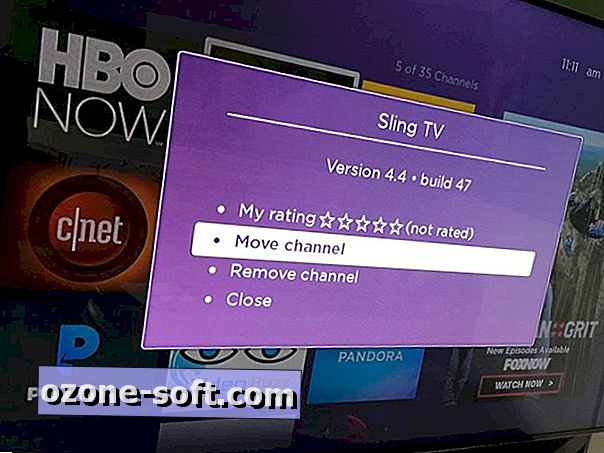
Αυτός είναι ο τρόπος: Βρείτε ένα κανάλι που θέλετε να μεταφέρετε - ας πούμε το HBO Now - και το επισημάνετε με το τηλεχειριστήριο σας. (Στην πραγματικότητα, μην το επιλέξετε, απλά μετακινήστε το δείκτη του ποντικιού πάνω του, έτσι ώστε να επισημαίνεται.) Στη συνέχεια, πατήστε το κουμπί επιλογής στο τηλεχειριστήριο σας (μοιάζει με αστερίσκο) και, στη συνέχεια, επιλέξτε Μετακίνηση καναλιού. Τώρα χρησιμοποιήστε το μαξιλάρι κατεύθυνσης για να μετακινήσετε το εικονίδιο όπου θέλετε, σημειώνοντας πως οι άλλοι κινούνται εκτός δρόμου καθώς πηγαίνετε.
Μόλις βρείτε το τέλειο σημείο, πατήστε OK για να ολοκληρώσετε τη διαδικασία. Επαναλάβετε όπως είναι απαραίτητο.
Αναδιοργανώστε τα κανάλια στην εφαρμογή Roku
Μια πρόσφατη ενημέρωση της εφαρμογής Roku προσέφερε μια εξαιρετική λειτουργία: μια οθόνη καναλιών, παρόμοια με αυτή που βλέπετε στην τηλεόρασή σας. Κάνει πολύ πιο γρήγορη πρόσβαση στα αγαπημένα σας κανάλια.
Ωστόσο, δεν είναι αμέσως προφανές πώς να οργανώσετε αυτά τα κανάλια. Αυτό συμβαίνει επειδή δεν μπορείτε πραγματικά να το κάνετε μέσα στην εφαρμογή: Πρέπει να χτυπήσετε το πραγματικό σας Roku στην τηλεόρασή σας. Στη συνέχεια, ακολουθήστε τα βήματα που περιγράφονται στην ενότητα Οργανώστε τα κανάλια σας παραπάνω. Ή, εάν θέλετε περισσότερες λεπτομέρειες, ανατρέξτε στο θέμα Πώς να οργανώσετε τα κανάλια σας στη νέα εφαρμογή Roku 4.0.
Επιλέξτε ένα νέο θέμα
Δεν είναι οπαδός του προεπιλεγμένου θέματος διεπαφής του Roku; Αυτό είναι εντάξει, δεν αγαπά ο καθένας μοβ. Εάν περιηγηθείτε στο μενού "Ρυθμίσεις" και επιλέξτε "Θέματα", θα δείτε μια σειρά από άλλες επιλογές.
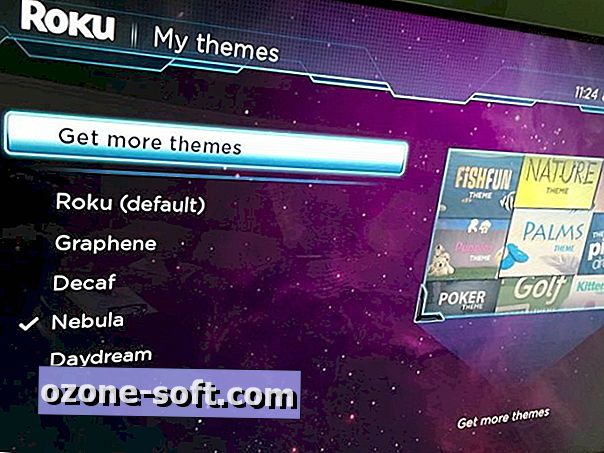
Ακόμα καλύτερα, επιλέξτε Λήψη περισσότερων θεμάτων, τα οποία θα σας οδηγήσουν στη συλλογή θεμάτων του The Channel Store. (Μπορείτε επίσης να τις περιηγηθείτε στο διαδίκτυο αν προτιμάτε.) Εδώ θα βρείτε αρκετές άλλες επιλογές, από το γκολφ μέχρι το Garfield μέχρι το Star Trek. Δυστυχώς, αυτά τα πρόσθετα δεν είναι δωρεάν: Έχετε κουραστεί από το λογότυπο Roku που αναπηδούν κάθε φορά που η ταινία σας στέκεται αδρανής για λίγο; Γιατί να μην επιλέξετε μια προφύλαξη οθόνης που είναι λίγο πιο ενδιαφέρουσα; Όπως και με την επιλογή ενός θέματος, μπορείτε να κατευθυνθείτε στο μενού Ρυθμίσεις και στη συνέχεια να επιλέξετε Screensaver για μια σειρά από άλλες επιλογές. (Αν έχετε ήδη επιλέξει διαφορετικό θέμα, μπορείτε να δείτε άλλες επιλογές προφύλαξης οθόνης. Το νεφέλωμα, για παράδειγμα, προσφέρει ένα ψηφιακό ρολόι στη θέση του ανασηκωμένου λογότυπου Roku.) Και, πάλι, μπορείτε να κατευθυνθείτε στο Channel Store για να βρείτε πολλά άλλα προφύλαξη οθόνης: ενυδρεία, ζωντανά τζάκια, τίτλους από το "Το κρεμμύδι", ακόμη και ένα ρολόι Nixie. Μια χούφτα είναι δωρεάν. οι περισσότεροι θα σας κοστίσει ένα buck ή δύο. Αν έχετε περισσότερες από μία συσκευές Roku, είναι λογικό να ορίσετε ένα όνομα για κάθε ένα από αυτά - αν μόνο για να απλοποιήσετε τα πράγματα όταν χρησιμοποιείτε την εφαρμογή Roku. Είναι πολύ πιο εύκολο να κάνετε εναλλαγή μεταξύ, για παράδειγμα, του "Bedroom Roku" και του "Living Room Roku" από ό, τι είναι "Roku 2" και "Roku 3"Εγκαταστήστε μια προφύλαξη οθόνης
Μετονομάστε το Rokus σας

", " modalTemplate ":" {{content}} ", " setContentOnInit ": false} '>
Περιέργως, ωστόσο, δεν μπορείτε να το κάνετε αυτό μέσα από την εφαρμογή. Αντ 'αυτού, πρέπει να συνδεθείτε στο my.roku.com και, στη συνέχεια, να κατευθυνθείτε στη σελίδα "Ο λογαριασμός μου". Κάντε κύλιση προς τα κάτω για να δείτε μια λίστα με τις συνδεδεμένες συσκευές σας και, στη συνέχεια, κάντε κλικ στην επιλογή Μετονομασία δίπλα σε εκείνη που θέλετε να αλλάξετε. Δεν είστε σίγουροι ποια είναι ποια; Μπορείτε να ανατρέξετε στην εφαρμογή για αυτό. πατήστε Ρυθμίσεις> Διακόπτης συσκευής για μια λίστα συνδεδεμένων Rokus (και των βολικών συνοδευτικών εικόνων τους) και στη συνέχεια αναζητήστε τον σειριακό αριθμό. Ταιριάξτε με αυτό που βλέπετε στην πύλη Web.
Εγκαταστήστε ιδιωτικά κανάλια

Όλοι γνωρίζουν για τα Netflix, Hulu και άλλα κανάλια του Mainstream, αλλά οι streamers υποστηρίζουν επίσης την προσθήκη ιδιωτικών καναλιών.
Είναι αυτός ο κώδικας για τον "ενήλικα"; Ναι και ΟΧΙ. Παρόλο που υπάρχουν κανάλια ενηλίκων για το Roku, μπορείτε να βρείτε μια ποικιλία φιλικών προς την οικογένεια επιλογών σε πηγές όπως Roku-Channels.com, RokuGuide.com, StreamFree.tv και RokuChannels.tv.
Μια δροσερή επιλογή: Το Silent Movie Channel, το οποίο προσφέρει επιλογές από όσους αγαπούν τους Charlie Chaplin, Buster Keaton και Rudolph Valentino.
Για να το προσθέσετε, κατευθυνθείτε στη σελίδα του λογαριασμού My Roku στο πρόγραμμα περιήγησής σας (όπως περιγράφεται στην προηγούμενη συμβουλή), κάντε κλικ στην επιλογή Προσθήκη καναλιού και στη συνέχεια πληκτρολογήστε τον κωδικό ROLLEM.
Το κανάλι πρέπει να προστεθεί αυτόματα στη συσκευή Roku σας εντός των επόμενων 24 ωρών, αλλά θα πρέπει να μπορείτε να το αναγκάσετε πηγαίνοντας στο κανάλι Store στο Roku σας και στη συνέχεια να βγείτε πίσω στο κεντρικό μενού.
Βρείτε ένα απομακρυσμένο τηλεχειριστήριο Roku

", " modalTemplate ":" {{content}} ", " setContentOnInit ": false} '>
Όπως μου αρέσει ο σχεδιασμός του τηλεχειριστηρίου Roku, το μέγεθος μπορεί να είναι ένα πρόβλημα: Λείπει πολύ πιο εύκολα. Το τρίγωνο των Βερμούδων δεν έχει τίποτα στα μαξιλάρια του καναπέ μου.
Ευτυχώς, αν έχετε ένα Roku 4 ($ 104 στη Walmart) ή το Roku Ultra, υπάρχει ένας γρήγορος τρόπος να βρείτε το τηλεχειριστήριο σας. (Αν υποθέσουμε, βέβαια, μπορείτε να βρείτε ακόμα το ίδιο το Roku. Πρέπει να βρίσκεστε κάπου κοντά στην τηλεόραση.) Και τα δύο μοντέλα έχουν ένα κουμπί στην κορυφή. πατήστε το και το τηλεχειριστήριο σας θα κάνει έναν ήχο.
Θέλετε να μάθετε πώς να επιλέγετε τον ήχο που κάνει; Αναχώρηση Γρήγορα βρείτε ένα απομακρυσμένο τηλεχειριστήριο Roku με αυτό το τέχνασμα.
Παρακολουθήστε ταινίες από τη βιβλιοθήκη του iTunes

Εάν ζείτε στο οικοσύστημα της Apple, γνωρίζετε ότι η κατοχή ενός Roku σημαίνει την εξαφάνιση οποιωνδήποτε ταινιών έχετε αγοράσει μέσω του iTunes. Μετά από όλα, δεν είναι όπως η Apple προσφέρει ένα κανάλι Roku.
Ευτυχώς, υπάρχουν ταινίες παντού. Αυτό το δωρεάν εργαλείο βάζει όλες τις ταινίες σας κάτω από μια στέγη, έτσι ώστε να μπορείτε να μιλήσετε, πράγμα που σημαίνει ότι τώρα μπορείτε να χρησιμοποιήσετε μία εφαρμογή Roku για πρόσβαση σε ταινίες από τους λογαριασμούς σας στο Amazon, Google, iTunes και Vudu. Προφανώς θα μπορούσατε να έχετε ήδη πρόσβαση στις ταινίες Amazon, Google και Vudu στο Roku σας μέσω των αντίστοιχων εφαρμογών τους, αλλά η ταινία Anywhere φέρνει το iTunes σε αυτό το μίγμα και σας εξοικονομεί από το να θυμάστε ποια ταινία βρίσκεται εκεί.
Ακούστε ιδιωτικά με ιδιωτική ακρόαση

Ένα από τα καλύτερα χαρακτηριστικά του Roku είναι η ιδιωτική ακρόαση, η οποία σας επιτρέπει να μεταδώσετε ήχο μέσω τηλεχειριστηρίου ή το τηλέφωνό σας στα αγαπημένα σας ακουστικά. Αυτό είναι ιδανικό για τους ημικυκλούς συγγενείς σας που κανονικά θα πρέπει να στρέψουν τον όγκο της τηλεόρασης σε επίπεδα θρυμματισμένα στο σπίτι ή για τις ελλειπτικές ασκήσεις όπου δεν μπορείτε να ακούσετε την τηλεόραση από τον ήχο των μηχανημάτων.
Τα Roku 3, Roku Premiere +, Roku 4 και Roku Ultra όλα έρχονται με ένα τηλεχειριστήριο που έχει μια ενσωματωμένη υποδοχή ακουστικών, μακράν η ευκολότερη επιλογή. ( Συμβουλή Pro: Εάν συνδέετε το καλώδιο, μην το ξεκλειδώνετε όταν τελειώσετε. Τα ακουστικά θα συνεχίσουν να τραβούν την ισχύ ακόμη και όταν δεν χρησιμοποιείτε το Roku, καθιστώντας πολύ πιθανό να επιστρέψετε σε ένα νεκρό σύνολο απομακρυσμένων μπαταριών. )
Όμως, όλα τα μοντέλα της τρέχουσας γενιάς, από το Roku Express έως το Roku Ultra, υποστηρίζουν επίσης την ιδιωτική ακρόαση μέσω της εφαρμογής Roku. Αυτό λειτουργεί τόσο με ενσύρματα όσο και ασύρματα ακουστικά. απλά ενεργοποιήστε την εφαρμογή και πατήστε το εικονίδιο των ακουστικών για να μεταβείτε από τα ηχεία της τηλεόρασης σε ιδιωτική ακρόαση.
Και εκεί πηγαίνετε! Δεκατρείς δροσερούς τρόπους για να βελτιώσετε την εμπειρία Roku σας. Πατήστε τα σχόλια και μοιραστείτε τις αγαπημένες σας συμβουλές!
Σημείωση εκδότη : Αυτή η δημοσίευση δημοσιεύθηκε αρχικά στις 24 Ιανουαρίου 2017 και έκτοτε ενημερώθηκε με πρόσθετες συμβουλές και αναθεωρήσεις.





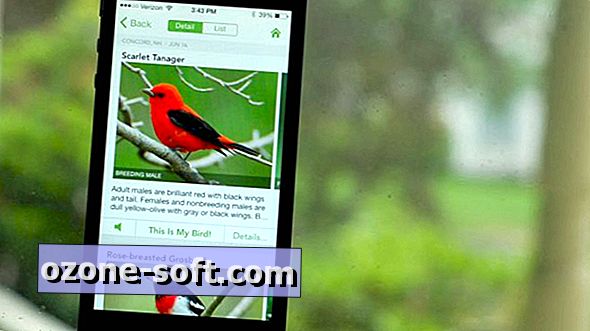







Αφήστε Το Σχόλιό Σας